我們智能手機上的通話記錄保存著我們與朋友、家人和同事溝通的重要信息。 意外刪除通話記錄通常會令人痛苦,尤其是當您需要聯繫方式或重要信息時。 這篇文章將討論五種方法 在 iPhone 和 Android 手機上檢索已刪除的通話記錄,有或沒有備份。 請按照以下步驟恢復已刪除的通話記錄並減輕您的後顧之憂。
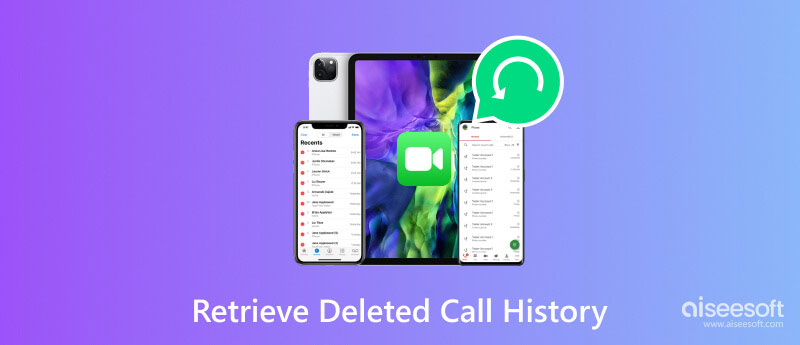
無論您是否有備份,都有一些方法可以恢復 iPhone 上已刪除的通話記錄。 在本部分中,我們將指導您通過三種方式恢復已刪除的通話記錄。
如果您沒有合適的 iCloud 或 iTunes 備份來恢復已刪除的通話記錄,您可以使用信譽良好的恢復工具。 這裡推薦好用的Aiseesoft iPhone數據恢復 檢索 iPhone 上已刪除的通話記錄。

下載
100% 安全。無廣告。
100% 安全。無廣告。
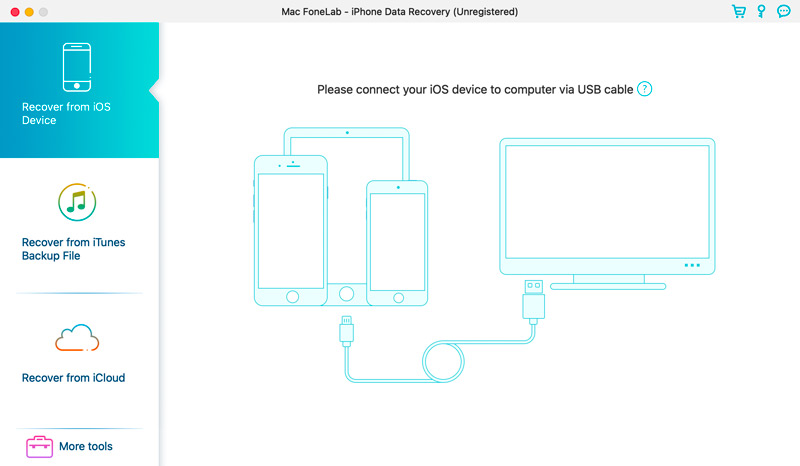
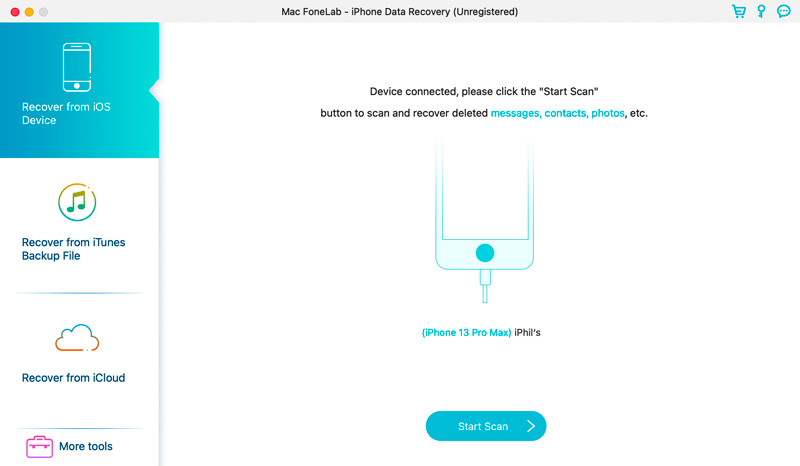
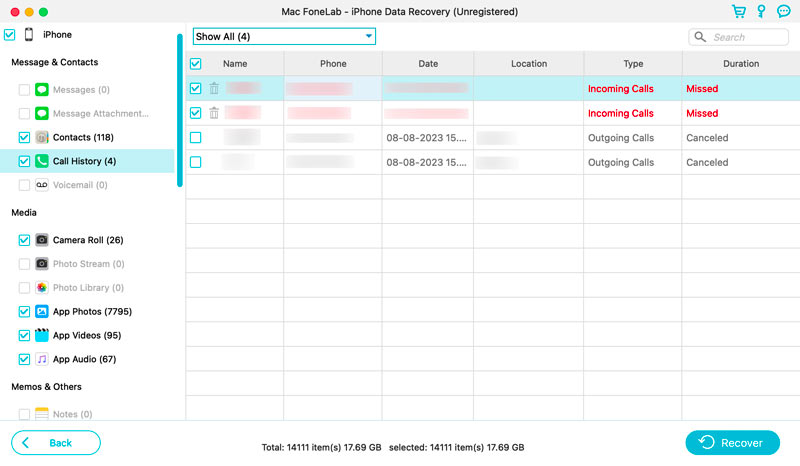
如果最近 iCloud的備份 攜帶已刪除或丟失的通話記錄,您可以將 iPhone 恢復出廠設置並在設置過程中從 iCloud 備份中檢索它。
轉到“設置”應用程序中的“常規”,選擇 轉移或重置 iPhone 選項,點擊 抹掉所有內容和設置,然後點按 繼續 按鈕在 抹掉這個 iPhone 屏幕。 輸入您的 iPhone 密碼並按照說明進行重置。
在設置過程中從最新的 iCloud 備份恢復您的 iPhone。 登錄您的 iCloud 帳戶並等待恢復過程完成。 恢復後,您刪除的通話記錄應該可以在您的 iPhone 上使用。
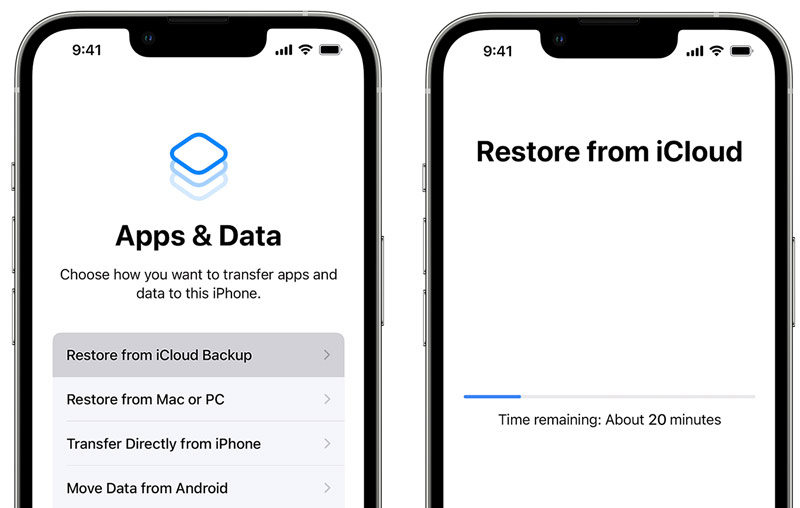
如果您有正確的 iTunes 備份,請將 iPhone 連接到電腦並選擇從中恢復已刪除的通話記錄。
啟動 iTunes,連接您的 iPhone 並選擇您的設備。 點擊 恢復備份 按鈕並選擇最近的備份文件。 恢復完成後,您的 iPhone 通話記錄應該已恢復。

當你意識到你的 通話記錄已刪除,您應該立即停止使用手機。 這有助於防止新數據覆蓋已刪除的通話記錄,從而增加成功恢復的機會。
您可以下載並安裝可靠的通話記錄恢復應用程序來恢復 Android 設備上已刪除的通話記錄。 有幾個可用的可信應用程序。 選擇適合您需求的一款並將其安裝到您的設備上。 這裡我們以流行的Aiseesoft為例 FoneLab Android數據恢復 作為示例向您展示如何在 Android 上檢索已刪除的通話記錄。
100% 安全。無廣告。



如何在 iPhone 上查看一個月前的通話記錄?
要在 iPhone 上查看一個月前的通話記錄,您可以打開“電話”應用,點擊“最近通話”選項卡,然後向下滾動以查看較早的通話記錄。 如果你的iPhone只顯示過去30天內的通話,你可以使用推出的Aiseesoft iPhone數據恢復 從您的 iOS 設備或備份文件中檢查較舊的通話記錄。
如何在 iPhone 上查看完整的通話記錄?
要在 iPhone 上查看完整的通話記錄,請打開“電話”應用程序並點擊“最近通話”。 您將看到按日期和時間排列的最近通話列表。 要查看完整的通話記錄,請點擊屏幕頂部的“全部”選項卡。 滾動瀏覽完整的通話記錄,包括來電和去電。
如何恢復 iPhone 上已刪除的郵件?
刪除 iPhone 消息後,它們將被移動到“最近刪除”文件夾中。 您可以在 40 天內輕鬆恢復它們。 如果您無法恢復已刪除的郵件,請考慮使用上述一種方法。
結論
丟失通話記錄可能會令人擔憂,但使用上述方法恢復通話記錄的機會很高。 這篇文章探討了五種有效的方法 恢復已刪除的通話記錄 在您的 iPhone 和 Android 手機上。 無論您是否有備份,您都可以恢復重要的通話記錄。

有史以來最好的iPhone數據恢復軟件,使用戶可以安全地從iOS設備iTunes / iCloud備份中恢復丟失的iPhone / iPad / iPod數據。
100% 安全。無廣告。
100% 安全。無廣告。